Colibri je minimalistický prehliadač bez kariet pre Windows PC
Webové prehliadače sa stávajú veľmi modernými a zároveň komplexnými. Umožňujú vám prehliadať webové stránky, inštalovať aplikácie, rozšírenia a robiť oveľa viac. Niekedy to môže pri práci aj trochu rozptyľovať. Ale prehliadač, o ktorom hovoríme v tomto príspevku, sa vám snaží priniesť minimálnu sadu funkcií. Colibri je bezplatný prehliadač pre Windows , ktorý je natoľko rozptýlený, že neobsahuje ani karty(Tabs) .
Recenzia prehliadača Colibri
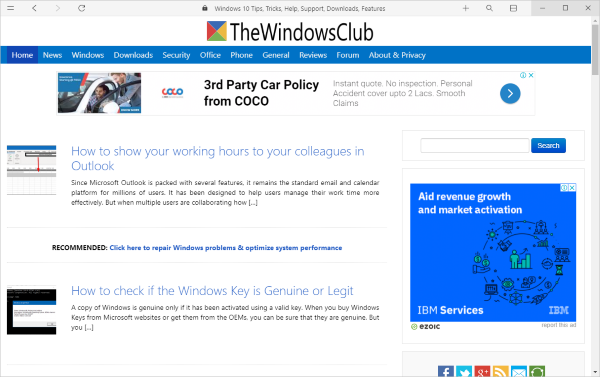
Cieľom prehliadača je poskytnúť používateľom iný zážitok bez rozptyľovania. Získate len minimálnu sadu funkcií a rozhrania. Prehliadač je plne schopný prehliadať akúkoľvek webovú stránku alebo aplikáciu. Už len pri pohľade naň máte pocit, že ide o minimálnu aplikáciu.
Keďže ide o trochu netradičný prehliadač, všetko je v ňom trochu iné. Namiesto sťahovania priamo z webovej stránky musíte zadať svoj e-mail, na ktorý dostanete kópiu Colibri .
Colibri podporuje vytváranie účtov, takže vaše údaje sú synchronizované. Môžete si vytvoriť účet Colibri a prihlásiť sa do prehliadača, aby ste sa uistili, že máte zálohované všetky svoje údaje, ako sú záložky a zoznamy.
Keď prvýkrát uvidíte prehliadač, bude sa vám zdať takmer prázdny, pretože bol tak navrhnutý. Je tu len panel s adresou, pod ktorým sa zobrazujú všetky vaše uložené odkazy, zoznamy a informačné kanály.
A keď otvoríte webovú stránku, všimnete si, že panel s adresou tiež zmizol. Existuje len niekoľko ovládacích prvkov, ako napríklad späť, dopredu a obnova. Všetko sa pekne zmestí do záhlavia a pre webovú stránku sa ušetrí veľa plochy na obrazovke. Zdá sa to trochu nezvyčajné, pretože sme zvyknutí na bežné prehliadače, kde veľa miesta zaberajú karty, panel s adresou a panel so záložkami.
Colobri má skvelú funkciu -Jst zadaním názvu stránky, ktorú chcete navštíviť, a Colibri vás na ňu automaticky nasmeruje. Napr. – Zadaním „(Eg – Typing “) open spotify“ sa otvorí webová aplikácia Spotify. Zadaním „prehliadač Chrome“ sa otvorí stránka na stiahnutie prehliadača Chrome od spoločnosti Google.(Chrome)
Prehliadač bez kariet(Tabs) pre Windows PC
Prehliadač je perfektný, ak necháte webovú stránku/stránku otvorenú pomerne dlho a odídete len zriedka. Prehliadač možno napríklad jednoducho použiť pre akékoľvek webové POS aplikácie. Alebo akúkoľvek inú webovú aplikáciu.
Ak chcete opustiť webovú stránku, musíte stlačiť tlačidlo Prepnúť zobrazenie(Toggle View) . A teraz môžete zadať adresu URL(URL) webovej stránky, na ktorú chcete prejsť. Ďalšou praktickou funkciou je malá ikona plus; umožňuje vám rýchlo pridať webovú stránku do záložiek. Pridané záložky sa zobrazia na karte Odkazy(Links) .
Okrem odkazov(Links) môžete vytvárať zoznamy na lepšie usporiadanie záložiek. Colibri vám tiež umožňuje prihlásiť sa na odber informačných kanálov, aby ste boli vždy informovaní o novinkách. K dispozícii je aj súkromný režim, ktorý po zatvorení okna nepretrvá.
Okrem týchto funkcií ponúka Colibri aj niekoľko prispôsobení. Pre všetkých milovníkov temných tém je k dispozícii tmavý režim. Okrem toho môžete zmeniť predvolený vyhľadávací nástroj. A na fronte ochrany osobných údajov môžete zablokovať súbory cookie tretích strán a automaticky odoslať požiadavku „Nesledovať“. K dispozícii je tiež ovládací prvok, ktorý dokáže povoliť/zakázať doplnok Adobe Flash Player .
Colibri je nepochybne najnetradičnejší prehliadač, aký som kedy používal. Je navrhnutý s cieľom udržať produktivitu ako hlavný cieľ. Nemôže nahradiť váš existujúci prehliadač, pretože mu určite chýbajú niektoré funkcie, ako sú karty, história, rozšírenia, panel s adresou atď. Môže sa však použiť na niektoré relácie zamerané na produktivitu, pretože Colibri je úplne bez rozptyľovania. Je k dispozícii pre Windows , MacOS a Linux .
Related posts
Ako reštartovať prehliadač bez straty kariet v systéme Windows 11/10
Epic Privacy Browser pre Windows 11/10 PC
Ako zmeniť predvolený prehliadač v systéme Windows 11
Stiahnutie recenzie prehliadača Tor: Chráňte svoje súkromie a surfujte na webe bezpečne
Stránky HTTPS sa neotvárajú v žiadnom prehliadači na počítači so systémom Windows
Ako uložiť webovú stránku ako súbor PDF v prehliadači Edge v systéme Windows 10
Ako aktualizovať svoj prehliadač [Všetky webové prehliadače]
Zabezpečenie prehliadača Otestujte, či je váš prehliadač bezpečný
Bezplatné prenosné prehliadače pre Windows 11/10
Ako zmeniť predvolený prehliadač: Chrome, Firefox, Edge v systéme Windows 10
Najlepšie bezplatné online testovacie nástroje rýchlosti a výkonu prehliadača
Používanie Správcu úloh prehliadača v Microsoft Edge v systéme Windows 10
Ako skryť ikony rozšírenia prehliadača v prehliadači Chrome, Edge alebo Firefox
Spravujte alebo zakážte doplnky a rozšírenia prehliadača v prehliadačoch Chrome, Firefox
SRWare Iron je bezpečný prehliadač zohľadňujúci súkromie pre Windows 10
Tipy a triky prehliadača Microsoft Edge pre Windows 11/10
Odstráňte alebo zakážte predvoleného prehliadača Firefox v systéme Windows 11/10
Čo je ovládanie aplikácií a prehliadača v systéme Windows 10 a ako ho skryť
Zoznam najlepších alternatívnych webových prehliadačov pre Windows 11/10
Najlepšie herné prehliadače pre Windows 11/10 PC
